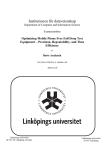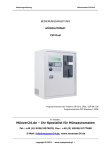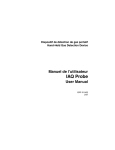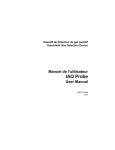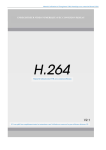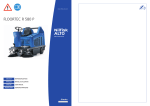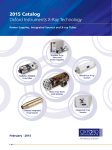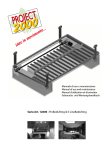Download AT Control - Aqua Medic
Transcript
AT Control Mode d’emploi F AT Control est un système de mesure et de régulation, qui permet des possibilités quasi illimitées de contrôle des aquariums et des terrariums. Dans sa version de base il dispose de la régulation de température et de nombreuses fonctions horaires et il peut être complété pour le contrôle du pH, du potentiel redox, de la conductivité et de la densité dans l’aquarium d’eau de mer ainsi que de la régulation du niveau. Les paramètres peuvent être interconnectés et les valeurs de base entrées comme courbes jour/nuit. La programmation complète et l’exploitation sont possibles au moyen d’un PC compatible IBM (min. Windows 98). GmbH Gewerbepark 24, 49143 Bissendorf, Germany __________________________________________________________________________________________ 1 1. Description du système AT Control est de conception modulaire. Il est possible de le compléter à souhait à partir de l’unité de base. Pour la mise en route il faut au minimum: AT Control Set et Power Box. L’ensemble peut alors être complété pars divers Interface Boxen (boîtiers interface) (pour la mesure du pH, du potentiel redox, de la température, pour le raccordement à un PC). S’il faut plus de sorties que le Power Box n’en contient, d’autres Power Box peuvent être raccordés. Tous les composants du système sont reliés entre eux par des prises USB. Au cas où les 8 entrées USB de la Power Box ne suffisent pas, le système peut être agrandi par un Hub USB. Fig. 1: AT Controller raccordements 2. Contenu du colis AT Control Set se compose de: - Du Controller, avec batterie d’accumulateur et couvercle Support du Controller Câble USB pour liaison du Controller avec une Power Box Interface USB pour liaison du AT Control avec un PC CD avec AT Control Software Sonde de température avec support Mode d’emploi sommaire Mode d’emploi La Power Box contient exclusivement la Power Box, avec 2 supports. Interface Boxen (boîtiers Interface) pour pH, Redox, Densité et température/Niveau sont disponibles comme accessoires. 2 Fig. 2: Face avant unité de commande Fig. 4 Power Box: 1. 2. 3. 4. Fig. 3: Face arrière unité de commande Prises USB Prises Jack pour sondes Température/Niveau Interrupteur manuel/automatique Prises de courant 3. Raccordements D’abord placer l’accumulateur dans la partie arrière du Controller (1) et raccorder le câble USB, avant de clipser la façade arrière. Fixer solidement ensuite les composants individuels sous ou à côté de l’aquarium. La Power Box (2) et le Controller (1) peuvent être clipsés dans les supports fournis, les boîtiers interface - Interface Boxen (5 – 8) sont simplement fixés avec du ruban collant sur une surface lisse. Relier maintenant tous les composants au moyen des câbles USB avec la Power Box. La sonde de température (10) et éventuellement une sonde de niveau sont directement raccordées à la Power Box par les prises Jack situées entre les prises USB. Toutes les autres sondes (pH, potentiel redox, conductivité, densité) sont raccordées au moyen des boîtiers interface correspondants – Boîtiers interface. Le raccordement de chaque sonde s’effectue en ouvrant le boîtier Interface Box et en insérant la sonde dans la prise. Les délicates liaisons de raccordement sont protégées par le boîtier refermable. Fig. 5: Interface Box = Boîtier interface 3 Lorsque toutes les liaisons internes sont réalisées, la Power Box peut être raccordées au secteur. L’installation ne s’allume pas. Peu à peu les composants présents sont automatiquement reconnus. Il vous faut activer par pression la touche „Enter“. Ensuite les valeurs mesurées des composants reliés sont affichés. 4. Liste des symboles utilisés: Les symboles sont affichés en bas à gauche sur l’écran par les sorties des prises. Attention valeur d’alerte dépassée Sortie effet vagues Fonctionnement manuel Sortie effet marée Touche fonction activée Prise de courant RX Sortie redox active Agenda activé pH Sortie pH active Agenda avec alarme acoustique µS Sortie conductivité ou densité active Période été activée Minuterie active Alarme acoustique en fonction Sortie température active Power Box bloquée manuellement Sortie niveau active Sortie bloquée par panne de courant Sortie niveau bloquée ? Accessoire non reconnu Touche fonction 5. Raccordement AT Control à un PC Outre le AT Control Set il faut un ordinateur compatible IBM. Afin de raccorder le AT Control à un PC, il faut d’abord relier l’interface USB avec le AT Control et le PC. Attention! Respecter les marquages, ne pas confondre les raccords. Maintenant il ne reste plus qu’à installer le programme AT Control sur l’ordinateur. Le programme installe un symbole sur l’écran. Après le démarrage du programme un écran apparaît avec l’annonce ,,pas raccordé’’ („nicht angeschlossen“) sur le bord inférieur de l’écran. Au bord supérieur se trouve une série de symboles, en dessous le logo AB. Par pressions sur ce symbole on établit la liaison entre l’ordinateur et le PC. Le reste est évident et peut être lu dans le mode d’emploi spécial du programme. 4 6. Aperçu du menu AT Control Menu principal Réglages Power Box Page • Langue • Date/Heure • Période de notation • • Password Affichage • • Réglages Reset A propos • Modification nom • • • • • • • Mode manuel Programme minuterie Effet vagues Effet marée Panne de courant Fonction été A propos Allemand Anglais Français Heure Date Température pH Redox Densité Conductivité Luminosité Contraste Mode écran Temps d’affichage 7 7 7 8 8 8 8 9 9 9 Power Box Prises 10 11 11 12 13 14 14 14 14 Touches fonction 15 Agenda 17 Température* • • • • • • • • Modification nom Programme Stockage données Dates Alarme Calibrage sonde Unité de mesure Retirer sonde température A propos 18 18 19 20 20 20 21 21 5 Page Niveau* • • • • • Modification nom Programme Alarme Unité de mesure Erreur programme sonde A propos 21 22 22 22 23 • • • • Changement nom Programme Stockage données Dates Alarme Calibrage sonde Retirer sonde pH A propos 25 25 26 26 26 27 27 27 Redox* • • • • • • • • Modification nom Programme Stockage données Dates Alarme Calibrage sonde Retirer sonde Redox A propos 28 28 29 29 29 30 30 30 Densité* Conductivité* • • • • • • • • Modification nom Programme Stockage données Dates Alarme Calibrage sonde Unité de mesure Retrait sonde conductivité A propos 31 31 32 32 32 33 33 33 • pH Wert* • • • • 24 33 * affichage uniquement en fonction du raccordement de la sonde correspondante 7. Programmation Deux possibilités s’offrent à vous. Si l’installation est reliée au PC par une Interface USB, l’ensemble de la programmation peut être effectuée au moyen de l’ordinateur. Pour cela il faut installer le programme fourni sur l’ordinateur. Mais il est aussi possible d’effectuer l’ensemble de la programmation au moyen des touches du Controller. 6 Programmation avec les touches du Controller: Après avoir connecté tous les composants te relié la Power Box avec le secteur, l’écran du Controller affiche l’image de base suivante : Mer 13/09/06 UP01 __ 1 2 3 4 5 20.30 La première ligne affiche la date et l’heure, en dessous la Power Box et les prises de courant 1 à 6. Dans la ligne inférieure on aperçoit de façon aléatoire les valeurs des sondes raccordées. Par pression sur la touche „Enter" on aboutit au menu principal. 6 Température 19,5°C Fig. 1 _ Menu principal___ Réglages Power Box Touches fonctions Agenda Température On arrive au Menu Principal en appuyant sur la touche „Enter“. On peut y choisir les différents menus. A l’aide des flèches ↑ et ↓ on peut surligner le menu souhaité en gris et le confirmer avec „Enter“. Par pression sur la touche „ESC“ on quitte le menu. Fig. 2 Menu Réglages _ Réglages____ Langue Date/Heure Période de notation Password Affichages Réglages Reset Dans le menu „Réglages“ on effectue les réglages de base. Avec les flèches ↑ et ↓ on choisit le menu souhaité et on confirme avec „Enter“. Par pression sur la touche „ESC“ on quitte le menu. Fig. 3 __Langue ___ Allemand Anglais Français Réglage de la langue. Choisir la langue souhaitée avec les flèches ↑ et ↓ puis confirmer avec „Enter“. Par pression sur la touche „ESC“ on quitte le menu. Fig. 4 __Date/Heure_____ Heure: Date: 19: 55 02/10/06 Réglage de la date et de l’heure. Les flèches ↑ et ↓ permettent l’affichage des valeurs souhaitées. Avec les autres flèches ← et → on atteint les autres chiffres. Par pression sur la touche „ESC“ on quitte le menu. Fig. 5 7 Temps de notation Température pH Redox Conductivité Dans ce menu on règle la durée de stockage des données des mesures individuelles. On choisit avec les flèches la mesure souhaitée (p. ex. température) et on confirme avec „Enter“. Les données stockées dans les menus des paramètres (menu température, menu pH,..) peuvent être consultées sur la ligne ,,données stockées’’ = „gespeicherte Daten“. Temps de notation On peut maintenant choisir l’heure. 3 choix de durées sont disponibles: 1 jour, 1 semaine (7 jours) et un mois ( 30 jours). Cette période peut être réglée séparément pour chaque mesure. Pour une meilleure représentation sur l’écran du PC il est recommandé de régler toutes les mesures sur la même période, p. ex. 7 jours. En appuyant sur la touche „ESC“ on quitte le menu. Fig. 6 Jours: 07 Fig. 7 __Password____ Pin Dans ce menu le AT Control peut être protégé par un Password (mot de passe) contre une modification non souhaitée. Bouger le curseur sur ,,Pin’’ et appuyer sur „Enter“. En appuyant sur la touche ,,ESC“ on quitte le menu. Fig. 8 Code Pin arrêt Attendre 01 Minute En appuyant sur la touche ↑ puis confirmation avec „Enter“ apparaît un écran avec la demande pour le Pin. A l’aide de la flèche il est possible de déterminer une combinaison Pin à partir des chiffres 0, 1, 2 et 3. Après avoir appuyé la touche „Enter“ il faut renouveler encore une fois le Pin, il est ensuite activé. Fig. 9 __Affichage____ Luminosité Contraste Mode écran Temps de défilement Dans ce menu diverses propriétés d’affichage peuvent être réglées. On déplace le curseur avec les flèches et on confirme le régalge souhaité avec „Enter“. En appuyant sur la touche „ESC“ on quitte le menu. Fig. 10 __Luminosité___ Fig. 11 8 Dans ce menu il est possible de régler la luminosité de l’écran. Activer pour ce faire les touches ↑ et ↓ , pour atteindre la luminosité souhaitée. Confirmer avec „Enter“. En appuyant sur la touche ,,ESC“ on quitte le menu. ___Contraste____ Dans ce menu il est possible de régler le contraste de l’écran. Activer pour ce faire les touches ↑ et ↓ , pour atteindre la luminosité souhaitée. Confirmer avec „Enter“. En appuyant sur la touche ,,ESC“ on quitte le menu. Mode écran Toujours allumé Stand by Il est possible dans ce menu de régler le mode écran. Dans la position ,,Toujours allumé = „immer an“ l’affichage est permanent, dans la position „stand by“, l’écran s’éteint 3 minutes après avoir appuyé sur une touche. Pour l’allumer, appuyer sur n’importe quelle touche. Pour choisir entre les deux alternatives utiliser les touches ↑ et ↓ et confirmer avec ,,Enter’’. En appuyant sur la touche ,,ESC“ on quitte le menu. Temps de défilement Lors de l’affichage des paramètres de mesure chaque paramètre est affiché durant un court instant, avant de passer à l’affichage du paramètre suivant, le temps de défilement. Il peut être réglé dans ce menu. Le réglage de base est de 5 secondes. Il peut être modifié avec les flèches. Confirmer avec „Enter“. En appuyant sur la touche ,,ESC“-Taste on quitte le menu. Fig. 12 Fig. 13 Secondes: 05 Fig. 14 Réglage par défaut Dans ce menu il est possible de réinstaller tous les réglages d’usine. Enter: confirmation Esc: annulation Fig. 15 „A propos“ Ce dernier écran du menu réglages montre la version société et la version, qui est installée. Version FW 1.1 Version HW: 1.23 Pour la suite appuyer sur une touche au choix Fig. 16 Menu Power Box – Changement de noms __Power Box___ LE01: LE 01 LE 02: LE 02 LE 03: LE 03 Cet écran n’apparaît que si plusieurs Power Box sont raccordées. Le boîtier (Box) souhaité peut être choisi avec les flèches et confirmé avec „Enter“ . En appuyant sur la touche „ESC“ on quitte le menu. L’écran suivant apparaît. Fig. 17 9 ____LE 01_______ Changez le nom Mode manuel Programme minuterie Effet de vagues Effet de marée Ceci est l’aperçu du menu, qui montre les possibilités de réglage de la Power Box sélectionnée. Les Power Box et les prises de courant individuelles peuvent être pourvues d’un nom. Les différents programmes minutés peuvent être programmés dans ce menu. Sélectionner la position avec les flèches et confirmer avec Enter. En appuyant sur la touche „ESC“ on quitte le menu. Fig. 18 Changer les noms Power Box Prises de courant Il est possible de noter ou de modifier aussi bien le nom de la Power Box, que les noms des prises de courant individuelles. Sélectionner la position avec les flèches et confirmer avec Enter. En appuyant sur la touche „ESC“ on quitte le menu. Fig. 19 LE 01 Fig. 208 10 Nomination de la Power Box: Là il est possible de donner un nom à la Power Box (LE01). Pour cela mettre le curseur sur la première lettre (ici L). A l’aide des flèches ↑ et ↓ il est possible de choisir une lettre. Avec la flèche → on sélectionne la prochaine lettre. Le nom complet est confirmé avec „Enter“. En appuyant sur la touche „ESC“ on quitte le menu. Menu Power Box - Mode manuel 1: 2: 3: 4: 5: 6: Prises de courant Chauffage Groupe refroidissement CO2 Redox Lumière, HQI Lumière bleue Dans cet écran vous pouvez nommer individuellement les prises de courant. Choisir une prise avec le curseur et choisir une lettre avec les flèches ↑ et ↓. Choisir la lettre suivante avec → et confirmer avec „Enter“. Une pression sur la touche „ESC“ permet de quitter le menu. Fig. 21 Dans cet écran il est possible d’allumer ou d’éteindre chaque prise individuellement indépendamment du programme. Choisir dans l’écran „Commande manuelle“ la position „Contrôle individuel’’. Avec les touches → et ← on choisit une prise p. ex. (1). Avec les touches ↑ et ↓ il est possible de régler l’état souhaité. Il est indiqué par le symbole de la main au dessus de la prise. Si le numéro de la prise (ici 1 + 3) est allumé manuellement, s’il n’est pas allumé (ici 4) elle est éteinte. Commande manuelle Contrôle individuel LE 01 1 2 3 4 5 6 Fig. 22 Commande manuelle Tout éteint LE 01 1 2 3 4 5 6 Toutes les prises peuvent être allumées ou éteintes simultanément. Pour cela il faut activer les touches ↑ et ↓ dans l’écran „Commande manuelle“. On peut alors choisir entre les positions: «tout éteint», „tout allumé“ et „tout restituer“. „Tout restituer“ signifie, le réglage se fait de nouveau automatiquement comme la programmation précédente. On quitte l’écran avec Esc. Fig. 23 Commande manuelle Maintenant les prises sont allumées manuellement. Sur la position „tout restituer“ les symboles de la main disparaissent. Tout allumé LE 01 1 2 3 4 5 6 1 Fig. 24 11 Menu Power Box – Programmation minuterie En choisissant dans le menu de la Power Box la programmation minuterie „Programmation minuterie’’, apparaît l’écran avec le choix des prises de courant. Il est alors possible de choisir une prise de courant (dans ce cas 5) avec les flèches Prises de courant__ 1: Chauffage 2: Refroidissement 3: CO2 4: Redox 5: HQI, Lumière 6: Lumière bleue Fig. 25 Si sur cette prise de courant il n’y a pas encore de programmation minuterie déterminée, apparaît ,,Actionner’’. Si la programmation de la minuterie est déjà installée apparaît en outre une ligne avec : „afficher, modifier, supprimer’’. Si vous voulez introduire une nouvelle commande, choisissez ,,Actionner’’. L’écran suivant apparaît. ____HQI, Lumière_____ Programmer Fig. 26 ______HQI, Lumière___ de 10.00 à 22.00 Allumé 0 min Lu Me Ma Arrêt Je Ve Sa 0 min Di Fig. 27 _____ _Pompe________ de 10.00 Allumé Lu à 22.00 15 min Ma Me Fig. 28 12 Arrêt 10 min Je Ve Sa Di Cet écran permet plusieurs programmations. Sous ,,de’’ on détermine l’heure de début, sous ,,à’’ l’heure d’arrêt. Le réglage de l’heure se fait avec les flèches. Dans l’exemple la prise de courant fonctionne de 10 h. à 22 h. Jours de semaine: Avec les flèches on peut choisir ou supprimer les jours de la semaine. On ne les voit plus. La prise de courant reste éteinte. Pour ces jours (p. ex. fin de semaine) o, peut déterminer d’autres horaires. Pour cela on recommence la programmation. On peut aussi déterminer par journée plusieurs temps d’allumage ou d’arrêt. Intervalle. Il est aussi possible de programmer par intervalles, p. ex. pour commander une pompe de brassage. Pour cela insérer avec les flèches les données dans les champs ,,Allumé’’ et ,,arrêt’’. P. ex. 15 et 10. La pompe est alors allumée pour 15 min. et arrêtée durant 10 min. Ce rythme est conservé de 10 h à 22 h. Dans ce cas il est aussi possible de choisir les jours. Si la durée de l’intervalle de fonctionnement doit être de 24 h., il faut insérer dans les champs ,,de - à’’ les données suivantes: de 00.00 à 23.59. Voulez-vous modifier ou supprimer un programme existant, choisissez dans la programmation de la minuterie les lignes ,,Afficher, modifier, supprimer’’ avec Enter. Apparaît alors le premier des programmes de la minuterie programmé sur cette prise de courant. En appuyant sur les flèches vous pouvez afficher tous les programmes de la minuterie de cette prise de courant. Le programme qui doit être modifié ou supprimé est choisi avec Enter. Apparaît l’écran de la Fig. 29. Souhaitez vous le modifier, appuyer sur ,,Enter’’. Le programme de la minuterie apparaît et vous pouvez modifier le réglage comme lors de la première programmation à l’aide des flèches. Modification ou suppression Modifier Fig. 29 Souhaitez-vous supprimer ce programme ? Enter: Confirmez Esc: Annullez Voulez-vous supprimer le programme, appuyez la touche ↓ et ensuite Enter. L’écran Fig. 30 apparaît. Si vous êtes sûrs de vouloir supprimer, appuyer sur Enter. Dans le cas contraire: appuyer sur Esc et revenez à l’affichage de la minuterie. Fig. 30 Effet de vagues Dans cet écran il est possible d’actionner ou d’arrêter une ou plusieurs pompes (jusqu’à 3) à intervalles réguliers. Pour cela sélectionnez dans le menu de la „Power Box“ ,,Effet de vagues’’ et appuyez sur Enter. ___Effet de vagues__ Programmer Fig. 31 ____Effet de vagues___ de 10.00 à 22.00 1 2 3 Lu Ma 300 sec 400 sec 500 sec Me Je Ve Sa Insérer ensuite l’heure de commande d’intervalle des pompes (ici 10.00 à 22.00). Le reste du temps la/les pompes est/sont arrêtées. Puis choisissez la prise de courant à l’aide des flèches et la durée de marche ou d’arrêt. Vous pouvez programmer 3 pompes (3 prises de courant) de cette façon. Par l’arrêt des jours de la semaine vous pouvez limiter l’effet de vagues à des jours précis. Di Fig. 32 13 Menu Power Box – Effet de marée Afin de simuler un effet de marée deux pompes peuvent fonctionner espacées de 6.00 à 50 min en alternance. Pour cela choisir ,,Programmer’’ et confirmer avec Enter. ____Effet de marée___ 6 h 50 min 0 s Programmer Fig. 33 Dans cet écran sont choisies les deux pompes (sorties) comme pompes de marée. Avec les flèches → ← on choisit une des deux pompes („pas déterminé“) et avec ↓↑ on détermine la prise de courant dédiée. Confirmer avec Enter. Il apparaît ensuite un écran où vous pouvez choisir entre ,,Programmer’’ pour programmer un autre programme de marée et ,,afficher, modifier, supprimer’’ pour travailler les programmes présents. Avec „ESC“ vous revenez au menu principal de la Power Box. ____Effet de marée___ Pas déterminé Pas déterminé Fig. 34 Panne de courant S’il devait y avoir une panne de courant de plus d’une heure il est possible de programmer avec cette fonction les prises de courant de façon à ce qu’à la fin de la panne de courant elles restent arrêtées. Il faut les réactiver manuellement. Afin d’activer cette fonction, il faut sélectionner dans le menu de la Power Box la fonction ,,Panne de courant’’ avec Enter. L’écran de la Fig. 35 apparaît. Ensuite les prises de courant peuvent être sélectionnées avec les touches ↓↑ . __Prises de courant__ 1 2 3 4 5 6 Fig. 35 Fonction été ____Fonction été______ 1 UP 01 1 Fig. 36 14 2 3 4 5 6 Cette fonction est significative lors de l’utilisation d’aquariums avec des plantes avec un chauffage de sol (p. ex. Aquatherm câble chauffant). Durant l’été, lorsqu’il ne faut pas chauffer l’aquarium, le chauffage de sol n’est pas allumé. Le brassage du sol s’arrête, l’eau stagne dans le sol. Avec la ,,Fonction été’’ une ou plusieurs prises de courant peuvent être sélectionnées qui peuvent alors être activées 5 minutes par heure, afin de créer un brassage du sol. Pour la programmation on choisit une sortie avec les touches et on confirme avec ↑. Au dessus de la sortie choisie un symbole s‘allume (voir Fig. 65, position 2). Touches de fonction Dans le menu Touches fonction vous pouvez déterminer des fonctions précises pour 4 flèches → ← et ↓↑. Ces fonctions sont l’allumage ou l’arrêt des prises de courant et des groupes de prises de courant pour une période donnée (p. ex. pause nourriture) ou jusqu’à la remise en route (pause entretien). On peut les appeler par une pression de 2 sec. sur la touche correspondante. Pour la programmation on choisit dans le menu principal la touche ,,Touche fonction’’ avec Enter. L’écran de gauche apparaît. Avec les touches ↓↑ on déplace le curseur sur la flèche à laquelle on désire donner une fonction. __Touches de fonction ↓: ↑: →: ←: Fig. 37 ___Pause Nourriture__ Dans cet écran on nomme la fonction: dans ce cas ,,Pause nourriture’’. Pour cela on utilise les flèches ↓↑ pour le choix des lettres et les touches → ← pour l’ordre des lettres. Confirmer avec Enter. Le curseur passe alors sur ,,Arrêt’’. Là il est possible d’entrer le mode de la fonction (arrêt, temps, Switch, touche). Arrêt: La touche fonction est arrêtée. Temps: Par pression sur la touche Fonction une prise de courant ou une association de prises de courant est arrêtée ou allumée pour une durée déterminée. Après écoulement de la durée il y a débranchement. Avec cette fonction on peut stopper p. ex. les pompes lors du nourrissage durant quelques minutes. Mode: Arrêt UP 01 1 2 3 4 5 6 Fig. 38 ____Pause Nourriture__ - Mode: Temps Temps max. : 0 h:20 min:0 s UP 01 1 2 3 4 5 6 Fig. 39 ___ Allumage lumière__ Mode: Touche UP 01 1 2 3 4 5 6 En confirmant avec → le curseur va sur „Temps max.“. Maintenant on peut choisir le temps avec les touches ↓↑ durant laquelle la prise de courant souhaitée sera arrêtée ou allumée. Lorsque l’heure souhaitée est réglée, vous atteignez le ligne des prises de courant avec →. Vous pouvez choisir la pries de courant souhaitée avec les touches → ← et avec les touches ↓↑ choisir la fonction souhaitée. Une flèche apparaît au-dessus de la prise choisie. Lorsque le numéro de la prise est marqué, la prise est opérationnelle en appuyant sur la touche fonction. Si le nombre n’est pas affiché, celle-ci est éteinte pour la période programmée. Dans l’exemple les prises 1 et 3 sont allumées durant 20 minutes en appuyant sur la touche ↑ , les prises 4 et 6 sont par contre éteintes. Switch: Si le mode de la touche de fonction est positionné non pas sur temps mais sur ,,Switch’’, les prises de courant choisies sont arrêtée ou mises en route, selon que le numéro soit affiché ou pas. Touche: Si le mode de la touche de fonction est positionné non pas sur Temps mais sur ,,Touche’’, la prise de courant choisie ne sera allumée ou éteinte que durant le temps de pression sur la touche, selon que le numéro soit affiché ou pas. Fig. 40 Lorsque la touche fonction est activée, le symbole en bas à gauche dans le menu principal. est affiché 15 Carnet de notes __Carnet de notes___ Mise en place Dans ce menu il est possible d’inscrire des notes qui seront de nouveau affichées sur l’écran principal à une date déterminée ou après une période déterminée. Pour mettre en place ces notes on choisit avec Enter dans le menu principal la ligne ,,Carnet de notes’’. Pour accompagner le rappel d’un signal acoustique on choisit la ligne ,,Avec son’’. Et ,,Mettre en place’’ confirmé avec Enter. Fig. 41 Rappel ______Calibrage électrodes___ Datum: 28.11.06 Jede: 30 Jours L’écran de gauche apparaît. On peut y insérer le texte de la note – (ici: Calibrage électrodes). Puis suit la date, à laquelle la note doit être affichée la première fois. Dans le dernière ligne s’affiche la fréquence de répétition: (tous les 30 jours). Afin d’accéder à la note, on choisit dans le menu principal ,,Carnet de notes’’ et on déplace le curseur sur ,,afficher, modifier, supprimer’’. Maintenant on peut travailler les données. Fig. 42 Contrôle de la température avec AB Aqua Medic AT Control AB Aqua Medic AT Control dispose d’une commande de contrôle de température très confortable, qui permet de nombreuses variantes. Il est ainsi possible de relier plusieurs chauffages et groupes de refroidissement à une sonde. Pour cela la valeur étalon d’une journée peut être modifiée et ainsi p. ex. rendre possible un abaissement nocturne. Exemples: Chauffage de sol pour aquariums plantés. Il est possible ici d’introduire la température normale souhaitée du chauffage de sol (p. ex. 25° C). Comme le chauffage de sol est disposé est disposé de manière à ce que cela ne suffit pas pour le chauffage de l’eau, il faut rajouter un chauffage complémentaire pour l’eau. Celui-ci sera réglé à une valeur inférieure afin de privilégier le chauffage de sol (p. ex. 24° C). Afin que le chauffage de sol soit en fonction temporaire également en été et qu’ainsi le cycle nutritif reste maintenu au dessus du sol, on peut en plus programmer dans le menu de la Power Box la fonction ,,Eté’’ sur la prise de courant du chauffage de sol. Pour les deux chauffages il est possible au cours du déroulement de la journée d’introduire un abaissement nocturne de 1,5° à 2° C. Commande de la température dans les terrariums: Dans ce cas l’abaissement de la température a encore plus d’importance. Durant la journée il est possible d’utiliser une lampe ou une pierre chauffante et durant la nuit on diminue la température au moyen d’un ventilateur ou d’un radiateur à eau. 16 Menu température ____Température_____ Modifier le nom Programmes Données stockées Alarme Calibrage sonde Unité de mesure A propos Fig. 43 Afin d’accéder au menu température choisir dans le menu principal „Température“ avec Enter. Dans ce menu vous pouvez programmer une commande du contrôle de la température – à la condition d’avoir raccordé une sonde de température. Le tableau situé à gauche s’affiche. Avec les touches ↓↑ vous pouvez choisir la ligne souhaitée et la confirmer avec Enter. „Modifier le nom“. Ici vous pouvez modifier le nom – p. ex. dans „Temp. Bac 1“. Choisir pour cela cette ligne. „Température „ s’affiche. La première lettre clignote. Avec les touches ↓↑ vous pouvez maintenant choisir une autre lettre. Avec les touches → ← vous arrivez à la prochaine lettre. Lorsque vous avez écrit le nouveau nom, vous pouvez confirmer avec Enter. Programmes: Si dans l’écran supérieur vous choisissez „Programmes“, l’écran de gauche apparaît. Choisir „Insérer“. Si le programme température est déjà introduit apparaît de plus la ligne: „afficher/modifier/supprimer“. Choisissez celle-ci, lorsque vous désirez travailler un programme de température existant. ____ Température_____ Insérer Fig. 44 ______Programmes______ Valeur standard 23.4°C ∆ MIN: 0.0°C ∆Max: 0.0°C Prises de courant Confirmation Réglage de la valeur normale la température: L’écran de gauche apparaît, la mention „Valeur standard“ clignote. Ici vous pouvez introduire la valeur normale souhaitée. La température mesurée est affichée en °C. Par „Enter“ vous arrivez à la valeur normale. Vous pouvez régler la valeur souhaitée avec les touches ↓↑. Confirmer avec Enter. Maintenant l’affichage clignote pour la valeur ∆ min. (Variation vers le bas). Avec les touches ↓↑ vous pouvez insérer une valeur p. ex. 0.2°. Si la valeur normale est inférieure de 0.2 °C, une prise de courant est activée - pour le chauffage. Même processus pour la valeur ∆Max pour le refroidissement. Si vous confirmez ∆Max avec Enter, vous pouvez déterminer la prise de courant qui devra être allumée. Fig. 45 17 2 UP01 1 2 3 4 5 6 UP01 1 2 3 4 5 6 Fig. 46 Programmes______ L’écran de gauche apparaît. La prise de courant choisie est affichée (dans ce cas N°. 2). Avec les touches → ← on atteint la prise de courant souhaitée. La ligne supérieure de la prise de courant est dédiée au refroidissement, la prise inférieure au chauffage. Pour programmer un chauffage sur la prise de courant 2, on active la touche ↓. Le symbole du thermomètre s’affiche alors au dessus de la prise 2. De la même manière il est possible de programmer le refroidissement: choisir la prise, confirmer avec la touche ↑. Le symbole du thermomètre apparaît au-dessus de la prise (dans ce cas N° 5). Il est maintenant possible de raccorder un chauffage à la prise 2 et un groupe froid ou un ventilateur à la prise 5. Déroulement de la température Abaissement nocturne Courbe ∆ MIN: 0.0°C durant la journée – ∆Max: 0.0°C Prises de courant Si la valeur normale ne doit pas rester constante au cours de la journée, on peut introduire un déroulement de température. Ceci est un point particulièrement important pour les terrariums. Mais Confirmation un baissement de 2° C peut aussi avoir un effet positif dans les aquariums. Fig. 47 ____________________________________ 0.00 24,5°C Dans le programme température aller sur le réglage „Valeur standard“. Avec les touches ↓↑ vous atteignez la position „Courbe“. Avec les touches → ← choisir . Et confirmer avec Enter. L’écran de gauche apparaît. Le curseur se situe sur la ligne à 0.00 h. En actionnant les touches ↓↑ , la ligne est mue vers le haut ou le bas à cet endroit. La température correspondante est affichée en bas à droite. Avec les touches → ← vous aller à droite ou à gauche sur la ligne – l’heure correspondante s’affiche en bas à gauche. Fig. 48 ∆ 20.00 23,0° Fig. 49 Afficher les données stockées Dans le menu température on déplace le curseur sur ,,Données stockées“ et sélectionné avec Enter. Il est alors affiché avec le déroulement des températures des dernières 24 heures. Avec les touches ↓↑ il est possible d’afficher la température minimale et maximale. Avec les touches → ← on déplace le curseur (triangle sous la courbe) au dessus du jour. Ce faisant s’affichent l’heure et la température correspondante. ∆ Date actuelle 11/08 10:00 Fig. 50 18 Une courbe s’établit – le curseur est représenté par un triangle, avec la température et l’heure correspondant. Dans le cas présent la température est d’environ 20° C abaissée de 2° C par rapport à la valeur de la température journalière. Vous pouvez stocker la courbe donnée avec Enter. AT Control va maintenant utiliser la courbe comme valeur normale et gérer le chauffage ou le groupe froid de façon à ce que la courbe soit respectée au fil de la journée. On quitte l’écran avec Esc et on retourne au menu principal. Si une fois un programme de température stocké doit être modifié ou supprimé on appelle dans le menu principal le programme de température et avec le curseur on sélectionne ,,afficher/modifier/supprimer“. Il est maintenant possible de travailler le programme avec les flèches. 23,5°C Menu température _____ Alarme________ arrêéte inférieur à: supérieur à: 21°C 27°C Indépendamment de la valeur normale réglée il est possible d’introduire une valeur d’alarme. Lors du dépassement inférieur ou supérieur de cette valeur AT Control émet un signal acoustique ou un signal optique (affichage clignote). L’écran pour l’alarme température est choisit avec Enter dans le menu température. D’abord le curseur saute sur l’état d’alarme „arrêté“. Avec les touches ↓↑ il est possible de la régler: „arrêté – „ sans son“, - „ avec son“. Avec les touches → ← on atteint les alarmes température, avec les touches ↓↑ on peut introduire les valeurs souhaitées. Fig. 51 Calibrage sonde température Donner le standard et attendre le réglage __________________________________ Valeur actuelle: Valeur de calibrage: Au cas où la température dévie de la vraie température – mesurée avec un thermomètre de précision -, il est possible de calibrer la sonde de température. Pour cela on choisit dans le menu température la ligne: „Calib. sonde.“ L’écran de gauche apparaît. La valeur de calibrage clignote. On peut maintenant le régler à la valeur souhaitée avec les touches ↓↑, qui a été 25.3°C déterminée avec un thermomètre de précision. En appuyant sur 25.3°C la touche Enter on effectue le calibrage. L’écran de gauche 1/1 apparaît „Calibrage ok.". Fig. 52 Calibrage ok. Pour la suite appuyer sur une touche au choix. Fig. 53ig 53Fig 53M Détermination unité de mesure Dans cet écran on peut régler l’unité de mesure de la température. La température peut être affichée en Celsius ou en Fahrenheit. On choisit la ligne correspondante et on confirme avec Enter. ___Unité de mesure____ Celsius Fahrenheit Fig. 54 19 Retirer la sonde de température Composant retiré_ S02: Température Fig. 55 Lorsque la sonde de température est retirée de la Power Box (ou si le câble est endommagé), apparaît l’écran „Composant retiré“. Cette information est confirmée avec Enter. Apparaît alors dans l’écran de base un point d’interrogation en bas à gauche. En raccordant de nouveau une sonde de température, elle est automatiquement reconnue, le point d’interrogation disparaît. Si le composant doit être complètement retiré du système, le menu température est appelé – lorsque la sonde est retirée. On choisit alors la ligne „Retirer„ . Retirer Température Enter: Confirmation ESC: Annulation Dans cet écran on confirme l’arrêt de la sonde de température avec ’’Enter’’ ou on arrête le processus. La sonde de température est maintenant retirée du système. Dans le menu principal la ligne ,,Température’’ n’existe plus. Si par la suite une sonde de température doit de nouveau être mise en fonction, elle est automatiquement reconnue comme nouveau composant. Fig. 56 A propos AT Control SW Version: 5.0 Pour poursuivre appuyer sur une touche au choix. Fig. 57 20 Dans ce dernier écran du menu température est indiqué la version du Software (= programme informatique). Raccordement nouvel appareil S02 Niveau Menu niveau Le menu de la sonde de niveau est programmé de la même façon que le menu température. Les sondes de niveau peuvent être soit raccordées directement à la Power Box – au moyen de la prise Jack soit par un boîtier interface T/lv (température/niveau). Dans chaque cas après le raccordement de la sonde l’écran de gauche s’affiche celui-ci doit être confirmé avec Enter. Maintenant apparaît dans le menu principal une ligne pour Niveau, qui peut être sélectionnée avec Enter, afin de programmer la sonde. Fig. 58 _______Niveau________ Modifiez le nom Programme Alarme Unité de mesure A propos Sélectionner avec Enter: „Modifiez le nom“. Ici vous pouvez modifier le nom – p. ex. en „Niveau Bac 1“. Sélectionner cette ligne à cet effet. Il s’affiche „Niveau„. La première lettre clignote. Vous pouvez maintenant choisir une nouvelle lettre avec les touches ↓↑. Avec les touches → ← vous atteignez les lettres suivantes. Lorsque vous avez écrit le nouveau nom, vous pouvez confirmer avec Enter. FFig Programme Niveau ____Niveau______ Introduire Fig. 60 _______Niveau________ Arrêté Arrêt temps maxi UP01 1 2 3 4 5 6 Fig. 61 _____Niveau_______ LIV 1 Temps maxi 1h0m0s 2 UP01 Fig. 62 1 2 3 4 5 6 Afin de programmer la sonde niveau, on choisit la ligne „Programme“ avec Enter. Dans l’écran suivant le curseur se situe d’abord sur „Arrêt’’. Avec les touches ↓↑ vous pouvez régler l’affichage sur „LIV 1“ et „LIV 2“ . Signification: „Arrêt (= aus)“ La sonde de niveau est arrêtée. „LIV 1“ Position Minimum: En passant en-dessous du niveau fixé de la sonde la prise de courant programmée s’allume. C’est la position pour un complément. Si le niveau chute la pompe est activée. „LIV 2“ Position Maximum: En dépassant le niveau fixé de la sonde la prise de courant s’allume. Ceci est la position pour une protection contre la marche à sec des pompes. (Si le niveau chute la pompe s’arrête). Par pression des touches → ← vous arrivez à la position ’’Arrêt temps maxi“. Ici vous pouvez limiter le temps de fonctionnement. Si p. ex. la pompe de complément n’a pas atteint le niveau LIV1 selon le temps programmé, la sortie est bloquée et doit de nouveau être activée manuellement. Il s’agit donc d’un branchement de sécurité. Dans la position „Arrêt’’ il n’est pas actif. Maintenant vous pouvez programmer les prises de courant, qui doivent être commandées. Pour cela déplacer le curseur sur la prise correspondante et activez les touches ↓↑. Vous avez le choix entre 3 positions : 1. Le numéro de la prise clignote, il n’y a pas de symbole audessus du numéro. La prise n’est pas active. 2. Le numéro de la prise clignote, le champs est marqué. Audessus du numéro il y a le symbole (voir schéma). La prise est active, si la condition (ici LIV1) est remplie. C’est la position normale dans le cas d’un réglage. 3. Le numéro de la prise clignote, le champ n’est pas marqué. Audessus du numéro il y a le symbole Niveau: la prise de courant n’est pas active, si la condition (ici LIV1) est remplie. Cependant le symbole Niveau apparaît sur l’écran au-dessus de la prise de courant. 21 Unité de mesure ____Unité de mesure___ Dans cet écran il est possible de spécifier le contrôle de niveau. Le réglage de base LIV est neutre. LIV1 signifie bas (en-dessous du contacteur flottant) LIV2 haut (au-dessus du contacteur flottant). L’affichage peut être modifié selon les besoins. Pour le complément du filtre on peut choisir l’affichage: Bas/OK. Si le niveau est trop bas et le complément s’active, il est affiché ,,Bas’’. Si le niveau d’eau est haut il s’affiche ,,OK’’. De la même manière l’affichage peut être réglé pour d’autres contrôles. LIV Bas/OK Bas /Haut Haut/OK Haut/Bas OK/Bas OK/Haut Fig. 63 Erreur programme sonde Lorsque la sonde niveau active la prise de courant et que la pompe raccordée n’arrive pas à restituer le niveau souhaité dans le temps maximum imparti, la sortie est bloquée. L’information „Erreur programme de sonde“ apparaît avec une alarme acoustique. Il y a un problème. La sortie doit de nouveau être activée manuellement. Pour cela on recherche dans le menu principal le programme Niveau. Dans le programme Niveau il y a la ligne „Déblocage prog.". Ce ci est à confirmer avec Enter. Niveau Fig. 64 Déblocage prog. L’écran de gauche s’affiche. Il est possible d’activer de nouveau la sortie par Enter. Si la cause du problème n’est pas encore résolue, il est possible de quitter l’écran avec „ESC“. Si le programme est débloqué bien que le problème ne soit pas encore résolu, la sortie est de nouveau bloquée. Enter: Confirmez Esc: Annulez Fig. 65 ________Alarme_______ LIV1: arrêt LIV2: avec son Fig. 66 Le 12/09/06 UP01 1 2 Fig. 67 22 20:30 3 4 5 6 Dans le programme Niveau il est aussi possible d’insérer une programmation information Alarme. A cet effet on sélectionne dans le menu Niveau la ligne „Alarme“. Avec les flèches on peut sélectionner Niveau LIV 1 ou LIV 2. On peut sélectionner 3 positions: „arrêt – pas d’alarme. „sans son“ – Il y a émission d’une alarme sans signal acoustique. „avec son“ – Il y a émission d’une alarme avec signal acoustique. L’alarme est visible sur l’écran de base. Information alarme: Le haut-parleur en bas à gauche indique qu’une alarme acoustique est programmée. Ceci ne signifie pas que l’alarme est active. Dans l’exemple un contacteur de niveau est programmé sur la prise de courant 1. Celui-ci est actif, visible par le symbole au-dessus de 1, la prise de courant est en fonction. Ceci constitue en même temps l’information d’alarme. Elle est affichée de façon visuelle par un triangle d’alerte en bas à gauche, il clignote. De plus, elle est indiquée acoustiquement, car le haut-parleur est visible. Lorsque le niveau se situe de nouveau dans la zone normale, le symbole et la marque au-dessus de 1 disparaît. En outre, le triangle d’alerte disparaît. Il reste le hautparleur – toutefois sans alarme acoustique. Sur la figure il y a en outre programmation d’un chauffage (ou groupe froid) sur la prise 2 et une minuterie sur la prise 5. Retirer sonde Niveau Composant retiré S03: Niveau Lorsque la sonde de niveau est retirée de la Power Box (ou lorsque le câble est endommagé), apparaît l’écran „Composant retiré“. Confirmez cette information avec Enter. Dans l’écran de base apparaît un point d’interrogation en bas à gauche. Lors du raccordement de la sonde de niveau elle est automatiquement reconnue, le point d’interrogation disparaît. Si le composant doit être totalement retiré du système, le menu niveau est appelé – lorsque la sonde est retirée. Il faut alors sélectionner la ligne ,,Retirer’’. Fig. 68 Retirer Niveau Enter: Confirmez ESC: Annulez Dans cet écran vous confirmez l’arrêt de la sonde de niveau avec "Enter" – ou vous arrêtez le processus. La sonde de niveau est maintenant retirée du système. Dans le menu principal la ligne „Niveau“ n’existe plus. Si plus tard la sonde de niveau doit être remise en fonction, elle est automatiquement reconnue comme nouveau composant. Fig. 69 AT Control A propos : Ici s’affiche la version du programme du contrôle de niveau. SW Version : 5.0 Pour la suite appuyez sur n’importe quelle touche. Fig. 70 23 Contrôle du pH avec AT Control Avec l’utilisation d’un boîtier interface et d’une électrode pH le AT Control peut être avec un contrôle pH. Si les deux sont raccordés à la Power Box, le contrôle est automatiquement reconnu. Identique au contrôle de température elle contrôle pH offre de nombreuses possibilités. L’usage principal est le raccordement d’un d’une soupape magnétique pour le contrôle du pH avec du CO2. Menu pH ______pH_______- Pour aller dans le menu pH sélectionnez dans le menu principal „pH“ avec Enter. Dans ce menu vous pouvez programmer le contrôle du pH – à la condition d’avoir raccordé un boîtier interface et une électrode pH. L’écran de gauche apparaît. Avec les touches ↓↑ vous pouvez sélectionner la ligne souhaitée et la confirmer avec Enter. Modification du nom Programmes Données stockées Alarme Calibrage sonde A propos „Modification du nom“. Ici vous pouvez modifier le nom – p. ex. ,,pH bac 1’’. Pour cela sélectionnez la ligne. Il s’affiche ,,pH“. La première lettre clignote. Vous pouvez maintenant choisir de nouvelles lettres avec les touches ↓↑ . Avec les touches → ← vous atteignez la lettre suivante. Lorsque vous avez écrit le nouveau nom, vous pouvez confirmer avec Enter. Fig. 71 Programmes pH Programme: Si vous choisissez dans l’écran du haut „Programme“, l’écran de gauche apparaît. Choisissez „Insérer“. Au cas où ,,Programmes pH’’ est déjà entré apparaît en outre la ligne: „afficher/modifier/supprimer“. Sélectionnez celle-ci, si vous voulez travailler le programme pH existant. ________pH_______ Insérer Réglage de la valeur normale du pH: Fig. 72 ______Programme________ Valeur standard pH 6,8 ∆ MIN: 0,05 ∆ Max: 0,05 Prises de courant Confirmez Fig. 73 2 pH UP01 1 2 3 4 5 6 UP01 1 pH 2 3 4 5 6 Fig. 74 24 L’écran de gauche apparaît, la phrase ,,Valeur standard’’ clignote. Vous pouvez insérer la valeur normale souhaitée. La valeur mesurée du pH est affichée. Par „Enter“ vous arrivez à la valeur normale. Vous pouvez régler la valeur sur la valeur souhaitée avec les touches ↓↑. Maintenant l’affichage clignote pour la valeur ∆ Min. (Variation vers le bas). Vous pouvez insérer une valeur avec les touches ↓↑, p. ex. 0.05 pH. Si la valeur normale est inférieure d’une unité pH de 0,05, une prise de courant est activée. Même manoeuvre pour le ∆ Max. Si vous confirmez ∆ Max avec Enter, vous pouvez déterminer la prise de courant qui doit être activée. L’écran de gauche apparaît. La prise de courant sélectionnée (ici N° 2) est affichée. On atteint la prise souhaitée avec les touches → ←. La ligne supérieure de la prise sert pour le réglage vers le bas, (p. ex. avec le CO2), p. ex. avec la ligne inférieure pour le réglage vers le haut). Pour programmer une soupape magnétique de l’approvisionnement en CO2 sur la prise de courant 2, vous activez la touche ↑. Le symbole pH s’allume (pH) au-dessus de la prise 2. Il y a deux positions: si le numéro de la prise est marqué, elle est active. Si elle n’est pas marquée (ici prise 5) seule l’alarme est allumée. Vous pouvez maintenant insérer une soupape magnétique dans la prise de courant 2. ______Programme________ Courbe ∆ MIN: 0,05 ∆ MAX: 0,05 Prises de courant Confirmer Déroulement du pH au cours de la journée Si la valeur normale ne doit pas rester constante durant l’ensemble de la journée, on peut insérer un déroulement de pH. Le réglage s’effectue comme décrit dans le menu température (Fig. 46 - 48). Fig. 75Fig 75 Données stockées Sélectionnez dans le menu pH la ligne „Données stockées“. La courbe avec les données enregistrées apparaît (voir Fig. 7 et Fig. 47). ∆ Date actuelle 11/08 10:00 6,55 Fig. 76 ______ Alarme________ Arrêt Inférieur à : Supérieur à: 200 mV 500 mV Indépendamment de la valeur normale déterminée une valeur d’alarme peut être introduite. Lors du dépassement supérieur ou inférieur de cette valeur AT Control émet un signal acoustique ou un signal optique (affichage clignote). L’écran de l’alarme pH est sélectionnée dans le menu pH avec Enter. Ensuite le curseur passe sur la position alarme ,,Arrêt’’. Il est possible de la régler avec les flèches: „Arrêt“ – „ sans son“, - „ avec son“. Avec les touches → ← on arrive aux valeurs de l’alarme, qui peuvent être réglées selon la valeur désirée avec les touches ↓↑ . Fig. 77 Donner le standard et attendre le réglage __________________________________ Valeur actuelle: Valeur calibrage: Calibrage sonde pH L’électrode pH doit être régulièrement calibrée. Deux solutions test sont nécessaires pour cela. Nous conseillons de toujours calibrer la sonde avec les solutions pH 7,0 et pH 4,0. pH 7,0 correspond au point 0 de l’électrode, avec pH 0,4 vous réglez l’asymétrie. 7,40 Pour le calibrage vous sélectionnez dans le menu la ligne: 7,00 „Calibrage sonde“. L’écran de gauche apparaît. La valeur de ½ calibrage clignote. Il est maintenant possible de la régler à la Fig. 78 Calibrage ok. Appuyer sur n’importe quelle touche pour la suite. valeur souhaitée avec les touches ↓↑, qui correspond à la solution test utilisée (7,00). L’électrode pH est placée dans la solution test 7,00. Après 5 à 7 minutes une valeur constante s’est établie – l’affichage „Valeur actuelle’’ ne change plus. En appuyant sur la touche Enter la sonde est calibrée sur pH 7 et l’écran pour ,,Asymétrie’’ apparaît. Ici on calibre la sonde pour le pH 4,00. Pour cela on la retire de la solution test pH 7,00, on la nettoie avec de l’eau distillée et on la sèche. Ensuite on la plonge dans la solution test pH 4,00. Après 5 à 7 minutes lorsque l’affichage ,,Valeur actuelle’’ ne change plus, on calibre la sonde sur pH 4,00 en appuyant sur la touche Enter. L’écran de gauche apparaît:„ calibrage ok’’. Fig. 79 La sonde est maintenant correctement calibrée. Vous pouvez vérifier l’exactitude, en plaçant la sonde de nouveau dans la solution test pH 7,00. Après 5 à 7 minutes elle doit de nouveau indiquer pH 7,00. Lorsque le contrôle pH est activé, c’est à dire lorsque vous utilisez la valeur pH pour le réglage, il faut éteindre cette prise de courant durant la période de calibrage. Le plus simple est d’utiliser pour cela un touche fonction. Fonction „switch“(voir à cet endroit). 25 Composant retiré____ S03: pH Retirer réglage pH du système Lorsque l’électrode pH est retirée de la Power Box (ou si le câble est endommagé), apparaît l’écran „Composant retiré“. Cette information est confirmée avec Enter. Apparaît alors un point d’interrogation dans l’écran de base en bas à gauche. Si l’électrode est de nouveau raccordée, elle est automatiquement reconnue et le point d’interrogation disparaît. Mais si le composant doit être complètement retiré du système, le menu pH est appelé – lorsque l’électrode est retirée. On sélectionne ensuite la ligne „Retirer„. Fig. 80 Retirer pH Dans cet écran on confirme l’arrêt de l’électrode pH ou l’arrêt du processus avec Enter. L’électrode est maintenant retirée du système. La ligne „pH“ n’existe plus dans le menu. Si l’électrode pH doit de nouveau fonctionner par la suite, elle est automatiquement reconnue comme nouveau composant. Enter: Confirmez ESC: Annulez Fig. 81 AT Control SW Version : 7.0 Appuyer sur n’importe quelle touche pour la suite. Fig. 82 26 A propos: Ici s’affiche la version du programme informatique du contrôle pH. Menu Redox _____Redox_______ Pour accéder au menu Redox sélectionnez avec Enter dans le menu principal „Redox“. Dans ce menu vous pouvez programmer un contrôle du potentiel Redox à la condition d’avoir raccordé un boîtier interface Redox et une électrode Redox. L’écran de gauche apparaît. Avec les touches ↓↑ vous pouvez sélectionner la ligne souhaitée et la confirmer avec Enter. Modification du nom Programme Données stockées Alarme Calibrage sonde A propos „Modification du nom“: Ici vous pouvez changer le nom – p. ex. en „Potentiel Redox bac 1“. Pour ce faire sélectionnez cette ligne. „Redox„ s’affiche. La première lettre clignote. Vous pouvez maintenant choisir de nouvelles lettres avec les touches ↓↑. Avec les touches → ← vous accédez aux lettres suivantes. Lorsque vous avez écrit le nouveau nom vous pouvez confirmer avec Enter. Fig. 83 Programme: En choisissant dans l’écran du haut „Programme“, apparaît l’écran de gauche. Choisir ,,Insérer“. Si le programme Redox est déjà inséré apparaît la ligne: „Afficher/modifier/supprimer“. Sélectionnez celle-ci, lorsque vous désirez travailler un programme Redox existant. ________Redox_______ Insérer Réglage de la valeur normale du potentiel Redox: Fig. 84 ______Programme________ Valeur standard 280 mV ∆ MIN: 10 mV ∆ MAX: 10 mV Prises de courant Confirmez L’écran de gauche apparaît, l’affichage „Valeur standard“ clignote. Ici vous pouvez régler la valeur normale. Le potentiel Redox mesuré en millivolt (mV) est affiché. Avec Enter vous accédez à la valeur normale. Vous pouvez régler la valeur souhaitée à l’aide des touches ↓↑. Confirmez avec Enter. Maintenant l’affichage clignote pour la valeur ∆ min. (variation vers le bas). Avec les touches ↓↑ vous pouvez introduire une valeur p. ex. 10 mV. Si la valeur normale est inférieure de 10 mV, une prise de courant est activée. Même opération avec le ∆ Max. Si vous confirmez le ∆ Max avec Enter, vous pouvez déterminer les prises de courant qui doivent être activées. Fig. 85 2 RX UP01 1 2 3 4 5 6 UP01 1 RX 2 3 4 5 6 Fig. 86 L’écran de gauche apparaît. La prise de courant sélectionnée s’affiche (ici N° 2). Avec les touches → ← on accède à la prise de courant souhaitée. La ligne supérieure de la prise de courant et destinée au réglage vers le bas, la ligne inférieure pour le réglage vers le haut (p. ex. avec de l’ozone). Afin de programmer un générateur d’ozone sur la prise 2, on active la touche ↓. Le symbole Potentiel Redox s’éclaire (RX) au dessus de la prise 2. Il y a 2 positions: si le numéro de la prise est marqué, elle est activée. Si elle n’est pas marquée (ici prise 5) seule l’alarme est branchée. Un générateur d’ozone peut être branché dans la prise 2. 27 ______Programme________ Courbe ∆ MIN: 0mV ∆Max: 0mV Prises de courant Confirmez Fig. 87 Variation du Redox au cours de la journée Si la valeur normale ne doit pas rester constante au cours de la journée entière, il est possible d’introduire une variation du Redox. Le réglage est similaire à celui décrit dans le menu température (Fig. 46 - 48). Données stockées Dans le menu redox sélectionnez la ligne „Données stockées’’. Une courbe s’affiche avec les données stockées (voir Fig. 7 et Fig. 47). ∆ Date actuelle 11/08 10:00 250 mV Fig. 88 ______Alarme_________ Arrêt Inférieur à : Supérieur à : 200 mV 500 mV Indépendamment de la valeur normale enregistrée vous pouvez insérer une valeur d’alarme. Lors d’un dépassement inférieur ou supérieur de ces valeurs AT Control émet un signal acoustique ou un signal optique (Affichage clignote). L’écran de l’alarme Redox est sélectionnée avec Enter dans le menu Redox. Ensuite le curseur accède à la position alarme ,,Arrêt’’. Il est possible de le régler avec les touches ↓↑: ,,Arrêt’’ – „ sans son“, „ avec son“. Avec les touches → ← on accède aux valeurs de l’alarme, avec les touches ↓↑ il est possible de régler les valeurs souhaitées. Fig. 89 Calibrage sonde Redox Introduire standard L’électrode Redox doit être régulièrement calibrée. Pour cela et attendre sélectionner dans le menu Redox la ligne: „Calibrage sonde“. le réglage __________________________________ L’écran de gauche s’affiche. La valeur de calibrage clignote. Elle Valeur actuelle: Valeur calibrage: 260 mV 230 mV 1/1 Fig. 90 Calibrage ok. Appuyer sur n’importe quelle touche pour la suite. Fig. 91 28 peut maintenant être réglée sur la valeur souhaitée avec les touches ↓↑, laquelle correspond à la solution test utilisée. En appuyant sur la touche Enter le calibrage s’effectue. L’écran de gauche s’affiche: „Calibrage ok“. ___Composant retiré___ S03: Redox En retirant l’électrode Redox de la Power Box (ou lorsque le câble est endommagé), apparaît l’écran „Composant retiré“. Cette information est confirmée avec la touche Enter. Maintenant un point d’interrogation apparaît en bas à gauche dans l’écran de base. Si une électrode Redox est de nouveau raccordée, elle sera automatiquement reconnue, le point d’interrogation disparaît. Si le composant doit être complètement retiré du système il faut appeler le menu Redox lorsque l’électrode est retirée. On sélectionne alors la ligne ,,Retirer„. Fig. 92 Retirer Redox Enter: Confirmez ESC: Annulez Dans cet écran on confirme avec Enter l’arrêt ou on stoppe le processus de l’électrode Redox. L’électrode Redox est maintenant retirée du système. La ligne „Redox“ n’existe plus dans le menu. Si par la suite une électrode Redox est de nouveau mise en fonction, elle est automatiquement reconnue comme nouveau composant. Fig. 93 AT Control A propos: Ici s’affiche la version du programme informatique du contrôle Redox. SW Version : 7.0 Pour la suite appuyez sur n’importe quelle touche Fig. 94 29 Menu conductivité – Menu densité La conductivité et la densité sont des unités de mesure, afin de préciser la quantité de sels dissous dans l’eau. Le processus de mesure des deux est identique. En ce qui concerne AT Control il y a distinction entre conductivité et densité, afin d’obtenir une meilleure précision: La mesure de la conductivité, c. à d. l’électrode de conductivité et l’interface conductivité sont utilisés lors d’une faible conductivité (eau douce et eau pure). La mesure de la densité, c. à d. l’électrode de densité et l’interface densité sont utilisés pour les mesures en eau de mer. Les deux unités de mesure peuvent être indiquées au choix en µS, mS, g sel/l, ou g/l. Comme la programmation est identique, nous ne décrivons que la programmation de la mesure de la conductivité. ___Conductivité____ Modification du nom Programme Données stockées Alarme Calibrage sonde Unité de mesure A propos Pour accéder au menu Conductivité vous sélectionnez avec Enter dans le menu principal „Conductivité“. Dans ce menu vous pouvez programmer un contrôle de la conductivité à condition d’avoir raccordé une électrode et un boîtier interface conductivité. L’écran de gauche s’affiche. Vous pouvez sélectionner la ligne souhaitée avec les touches ↓↑ et la confirmer avec Enter. Fig. 95 „Modification du nom“. Ici vous pouvez modifier le nom – p. ex. en „Conductivité bac 1“. Pour ce faire sélectionnez cette ligne. „Conductivité“ s’affiche. La première lettre clignote. Vous pouvez maintenant sélectionner une nouvelle lettre avec les touches ↓↑. Avec les touches → ← vous accédez aux prochaines lettres. Lorsque vous avez écrit le nouveau nom, vous pouvez confirmer avec Enter. _____Conductivité__ Programme: Sélectionnez dans l’écran supérieur „Programme“, l’écran de gauche s’affiche. Choisissez „Insérer“. Au cas où des programmes conductivité sont déjà insérés s’affiche en outre la ligne: „Afficher/modifier/supprimer“. Sélectionnez celle-ci si vous désirez travailler un programme conductivité existant. ___ Insérer Réglage de la valeur normale de la conductivité: Fig. 96 ______Programme________ Valeur standard 200µS ∆ MIN: 10 µS ∆Max: 10 µS Prises de courant Confirmez Fig. 97 30 L’écran de gauche s’affiche, l’information „Valeur standard“ clignote. Ici vous pouvez introduire la valeur normale souhaitée. La conductivité mesurée s’affiche en microsiemens (µS). Avec „Enter“ vous accédez à la valeur normale. Vous pouvez régler la valeur souhaitée avec les touches ↓↑. Confirmez avec Enter. Maintenant l’information valeur ∆ min. clignote (Variation vers le bas). Vous pouvez introduire une valeur avec les touches ↓↑, p. ex. 10 µS. Si la valeur normale diminue de 10 µS, une prise de courant est activée. Même processus avec le ∆ Max. Si vous confirmez ∆Max avec Enter, vous pouvez déterminer la prise de courant qui devra être activée. 2 µS UP01 1 2 3 4 5 6 UP01 1 µS 2 3 4 5 6 Fig. 98 ______Programme________ Courbe ∆ MIN: 0µS ∆Max: 0µSV Prises de courant L’écran de gauche s’affiche. La prise de courant sélectionnée s’affiche (ici N° 2). On accède à la prise souhaitée avec les touches → ←. La ligne supérieure de la prise de courant sert au réglage vers le bas (p. ex. addition d’eau osmosée), la ligne inférieure sert au réglage vers le haut. Afin de programmer un osmoseur sur la prise 2, on appuie sur la touche ↑. Le symbole Conductivité s’éclaire (µS) au-dessus de la prise 2. Il existe 2 positions: si le numéro de la prise est marqué celle-ci est activée. Si elle n’est pas marquée (ici prise 5) seule l’alarme est allumée. Variation de la conductivité durant la journée Si la valeur normale ne doit pas rester constante au cours de la journée, il est possible d’insérer un déroulement de conductivité. Le réglage s’effectue comme décrit dans le menu température (Fig. 46 - 48). Confirmez Fig. 99 Données stockées Dans le menu Conductivité sélectionnez la ligne „Données stockées’’. La courbe s’affiche avec les données stockées (voir Fig. 7 et Fig. 47). ∆ Date actuelle 11/08 10:00 250 µS Fig. 100 ______Alarme_________ Arrêt Inférieur à: Supérieur à: 200µS 500µS Indépendamment de la valeur normale réglée une valeur d’alarme doit être insérée. Lors du dépassement inférieur ou supérieur de cette valeur AT Control émet un signal acoustique ou un signal optique (affichage clignote). L’écran de l’alarme Conductivité est sélectionné dans le menu Conductivité. Ensuite le curseur se déplace sur la position d’alarme „Arrêt“. On peut la régler avec les touches ↓↑: „Arrêt“ – „ Sans son“, - „ Avec son“. Avec les touches → ← on accède aux valeurs de l’alarme, avec les touches ↓↑ on peut régler les valeurs souhaitées. Fig. 101 Calibrage sonde conductivité Donner standard et attendre le réglage __________________________________ Valeur actuelle: Valeur de calibrage: 260 µS 230 µS 1/1 L’électrode de conductivité doit être régulièrement calibrée. Pour cela sélectionnez dans le menu Conductivité la ligne: „calibrage sonde“. L’écran de gauche s’affiche. La valeur de calibrage clignote. Elle peut maintenant être réglée avec les touches ↓↑ sur la valeur souhaitée, laquelle correspond à la solution test utilisée. Par pression sur la touche Enter le calibrage s’effectue. L’écran de gauche s’affiche „Calibrage ok’’. Fig. 102 31 Calibrage ok. Pour la suite appuyez sur n’importe quelle touche. Fig. 103 Unité de mesure Conductivité Quantité de sel Poids spécifique Densité Fig. 104 ___Composant retiré__ S03: Conductivité L’électrode conductivité mesure la conductivité électrique comme unité de la quantité de sel. Cette valeur peut être transformée par calcul mathématique en une autre grandeur. Elle peut être affichée comme : Conductivité mesurée en µS ou mS Quantité de sel mesurée en gramme sel/litre eau (g/l) Poids spécifique (Kg/Litre) Densité mesurée comme gramme/litre Retrait de la mesure de conductivité du système Lorsque l’électrode conductivité est retirée de la Power Box (ou lorsque le câble est endommagé), l’écran „Composant retiré“ s’affiche. Confirmez cette information avec Enter. Un point d’interrogation apparaît en bas à gauche dans l’écran de base. Lors d’un nouveau raccordement de l’électrode de conductivité, celle-ci est automatiquement reconnue, le point d’interrogation disparaît. Si le composant doit être entièrement retiré du système, le menu conductivité est appelé lorsque l’électrode est retirée. La ligne ,,Retirez’’ s’affiche. Fig. 105 Retirez Conductivité Enter: Confirmez ESC: Annulez Fig. 106 AT Control SW Version : 7.0 Pour la suite appuyez sur n’importe quelle touche Fig. 107 32 Dans cet écran vous confirmez avec Enter l’arrêt de l’électrode conductivité ou vous stoppez le processus. L’électrode conductivité est maintenant retirée du système. La ligne ,,Conductivité n’existe plus dans le menu principal. Au cas où par la suite l’électrode conductivité doit de nouveau être mise en service, elle est automatiquement reconnue comme nouveau composant. A propos: Ici s’affiche la version du programme informatique du contrôle de la conductivité. Module Ethernet, pour le branchement du AT Control à Internet Table des matières • Informations • Conseils de sécurité • Contenu du colis • Système minimal requis • Branchement du module Ethernet à un réseau local • Branchement du module Ethernet par un accès internet • Menu principal Menu paramètre Menu adresses Menu Mail arrêt/entrée Menu informations alarme Menu Info • Affichage de la Homepage • Homepage • Conseils pour la résolution des problèmes • Bon de garantie 3 - 17 IsACQ225C-0 DEURev.270607-0 Avant d’utiliser le „Module ETHERNET” il faut attentivement lire ce mode d’emploi! Données techniques module Ethernet: Tension d’entrée 12V DC Courant de fonctionnement 150 mA Dimensions 105 (L) x 80 (l) x 35 (t) mm Sicherheitshinweise - N’utilisez l’appareil de contrôle que pour l’usage pour lequel il a été conçu. Toute autre utilisation non prévue dans ce livret peut causer des dommages irréversibles au niveau de l’appareil. - N’essayez pas de démonter l’appareil, car il ne contient pas d’éléments pouvant être réparés par l’utilisateur. Les réparations ne peuvent être effectuées que par des ateliers de réparation et du personnel spécialisé. Il n’y a aucune prise en charge pour les dégâts personnels ou mobiliers pouvant survenir suite à l’ouverture de l’appareil. - Ne raccorder que des accessoires d’origine provenant de chez AQUA MEDIC à l’appareil. L’utilisation d’accessoires non autorisés peut engendrer des dommages, des incendies, des chocs électriques ou des blessures. Il ne faut pas laisser les appareils de contrôle dans les mains des enfants afin d’éviter des chocs électriques. La garantie ne couvre pas les dégâts résultant d’un usage abusif du matériel. - L’appareil de contrôle n’est pas étanche, c’est pourquoi le contact direct avec de l’eau est interdit. Ne pas utiliser à l’extérieur. Ne pas utiliser de liquides inflammables pour le nettoyage de parties pouvant entrer en contact avec l’électricité ceci pouvant être à l’origine d’un incendie. 5 - 17 IsACQ225C-0 DEU Rev 33 Contenu: Dans l’emballage se trouvent les éléments suivants: 1) 1 Module ETHERNET 2) 1 Transformateur 100/240 - 12 V avec 4 adaptateurs universels. 3) 1 câble USB 4) 1 câble secteur Inhalt ng Système minimal requis AT Control avec port USB en série ou direct vers le PC. Commutateur/routeur avec au moins un port USB libre pour le branchement au réseau local. LAN et modem ADSL, dans le cas de la présence d’un raccord internet. PC/Portable, où a été installée la version actuelle du programme Aqua Medic (nécessaire pour la gestion des adresses mail et de la modification des mots de passe (Password). Branchement du module Ethernet à un réseau local Pour le branchement du module Ethernet à un réseau local il faut procéder comme suit: 1) Raccorder le module Ethernet à la prise de courant (12 Volt). 2) Raccorder le module Ethernet au routeur réseau avec le câble correspondant dans le colis. 3) Raccorder le module Ethernet à l’USB données. Affichage LED rouge Affichage LED permanent D : branchement réussi LED clignotant, recherche de branchement Affichage LED jaune - Clignote lors du transfert de données Affichage LED vert - Affichage LED allumé, Branchement réussi - Affichage LED éteint, Echec branchement. Branchement du module Ethernet par l’accès Internet 34 Menu principal Nouvel appareil raccordé Module Ethernet Fig. 1 ____ Menu principal______ Réglage Performance Calendrier Module Ethernet Fig. 2 Après le raccordement du module ETHERNET (voir chapitre „Raccordement du module Ethernet à un réseau local“ et„Raccordement du module Ethernet par l’accès Internet“) au Controller, n’apparaît que l’avertissement du raccordement d’un nouvel appareil (Fig. 1). Contrairement à ce qui est prévu pour tout autre appareil raccordé au Controller, le module Ethernet ne permet pas la modification du nom préréglé. Le module Ethernet Aqua Medic donne la possibilité à l’utilisateur d’accéder à son module Ethernet par le réseau local. Ainsi un aquariophile peut contrôler les données correspondantes de son aquarium et entreprendre les principaux réglages par le navigateur internet:Firefox 1.5 (conseillé, gratuit à télécharger www.mozilla.com/firefox), Internet Explorer 6.0/7.0, sur Netscape Navigator 7.0, Opera 9.00). En outre on peut suivre la gestion des E-mail d’avertissement, dans ce cas on reçoit un E-mail chaque fois qu’il y a un problème (possible uniquement en utilisant le programme PC et l’interface périodique correspondante). 35 ____Module Ethernet__Réglages Arrêt Mail Avertissements Info Afin d’accéder au menu particulier „Module Ethernet“, procédez comme suit (Fig. 2): Ecran principal Menu principal Module Ethernet Après l’accès il est possible d’accéder aux sous menus suivants: Réglages Paramètres / Off/On/Avertissements Fig. 3 ____Réglages__ Paramètres Adresses Adresses/ Mail Info Menu Paramètres Trois paramètres s’affichent dans ce menu qu’il est possible de modifier (Fig.5): - DHCP: autorise si activé la configuration automatique de l’adresse IP - ON (préréglé): L’appareil acquiert automatiquement l’adresse réseau. - OFF: Dans le menu „Adresses“ il est possible de régler manuellement les paramètres réseau correspondants. Fig. 4 ____Paramètres____ DHCP ON Vitesse 100 Mb/s Duplex Full Fig. 5 Adresse IP 0. 0. 0. 0. Mask Subnet 0. 0. 0. 0. Default Gateway 0. 0. 0. 0. Adresse MAC 0-60-11-41-45-42 Fig. 6 - Vitesse: la vitesse de transfert du module peut être préréglée à 10 Mb/s ou 100 Mb/s. - Duplex: deux conditions différentes pour le transfert de données peuvent être réglés. - Full (préréglé): autorise la communication bidirectionnelle entre l’appareil Ethernet et le réseau. Important: Pour un mode de fonctionnement correct de l’appareil nous conseillons de ne pas toucher le préréglage des paramètres „Vitesse“ et „Duplex“. Menu adresses Ce menu autorise le réglage de tous les paramètres nécessaires du réseau en mode manuel pour le module Ethernet ou l’affichage des données importées par le DHCP en position „ON“. - Adresse-IP (Adresse-IP): L’adresse IP attribuée au module Ethernet. - Subnet Mask: masque de reconnaissance du sous réseau. - Default Gateway: Adresse IP standard du routeur, qui a été utilisée dans le réseau local. Si celle-ci ne devait pas être utilisée nous conseillons de régler tous les paramètres sur zéro. - Adresse MAC (Adresse MAC): Adresse de l’appareil Ethernet. La modification n’est conseillée que dans le cas où plusieurs modules Ethernet de AT Control sont gérés par le même réseau Ethernet. Important: Lors d’une modification de l’adresse MAC citée ci-dessus, séparez le module Ethernet durant quelques secondes du réseau électrique puis raccordez-le afin de permettre un Reset. Menu Mail Off/On Il est possible dans ce menu d’activer la fonction d’envoi d’un mail lorsque certaines conditions de danger se produisent, qui ont été auparavant réglées dans le menu „Avertissements“ (Fig.7). En utilisant les touches + ou - il est possible d’effectuer l’activation/désactivation de l’envoi des E-mail. “Mail Off”, l’envoi de mail est complètement désactivé. “Mail On”, le module Ethernet envoie des mails lors de l’entrée ou de la fin d’une alerte aux adresses stockées dans les adresses E-mail. Les adresses E-mail ne peuvent être envoyées que par le programme informatique du PC aux adresses E-mail, être stockées, les textes modifiés à souhait et pouvoir introduire un mot de passe. 36 Avertissements Température pH Redox Niveau Menu Avertissements Ce menu autorise le choix pour l’envoi d’un avertissement en fonction des sondes pouvant être raccordées à la Power Box. En déplaçant les touches ↑↓, on peut décider quel type de sonde peut être activée lors d’un avertissement. En utilisant les touches →← se produit l’activation/désactivation. Aqua Medic Version FW: x.y Menu Info (Fig. 8) On obtient les informations concernant la version du logiciel du module Ethernet. Fig. 7 Pour la suite appuyez sur une touche Fig. 8 IsACQ225C-0 DEU Rev. 270607-0 Affichage de la Homepage Pour l’affichage de la Homepage lors du branchement du module Ethernet dans un réseau local procédez comme suit: 1) Au cas où chez un Controller le DHCP se trouve sur ,,On’’ procédez comme suit: - Accédez au menu de réglage du module par l’écran principal. Ecran principal → Menu principal → Menu Ethernet→ Réglages →Adresses. - Noter l’adresse IP donnée dans le module et entrez la sous le format suivant http://IP-Adresse dans le champ d’adresse d’un navigateur (voir chapitre „Menu principal’’). 2) Au cas où chez un Controller le DHCP est réglé sur „Off“, procédez comme suit - Indiquer avec le PC les valeurs correspondantes de son propre réseau local, en procédant de façon simple: - Appuyez la touche ,,Start’’ en bas à gauche. - Appuyez la touche „Effectuer = Ausführen“, entrez „cmd“ et appuyez ,,Ok’’, - Dans la fenêtre DOS ouverte insérer „ipconfig“ vers C: . 3) Entrer les valeurs du „Subnet Mask“ et du „Default Gateway“ dans les champs correspondants du module Ethernet (voir paragraphe „Adresses“ dans le chapitre „Menu principal“). Dans le champ „IP-Adresse“ du module Ethernet entrez une adresse IP. Il doit s’agir dune adresse IP unique, qui ne doit pas être identique avec celles du/des des PC reliés au réseau. Normalement seuls les trois derniers chiffres de l’adresse du PC sont changés. Si par exemple dans le PC l’adresse IP attribuée est par exemple 192.168.1100, alors l’adresse IP du module Ethernet pourrait être 192.168.1.95. 4) Par insertion de l’adresse IP attribuée dans le champ d’adresse du navigateur accédez au module Ethernet. Pour l’affichage de la Homepage lors d’un branchement du module Ethernet par Internet, procédez comme suit: 1) Effectuez les points 1 à 3 correspondant à la configuration du module Ethernet dans un réseau internet local. 2) Configurez le routeur, de façon à ce que les demandes provenant d’internet sont adressés par le port 80 tcp du routeur par le port 80 interne à l’adresse IP du module Ethernet. Cette configuration est effectuée dans le menu „Réglages serveur virtuel“ du routeur (voir exemple cidessous). Pour des conseils précis respectez les conseils d’utilisation du routeur. 37 Configuration serveur virtuel Public Port (De) Public Port (Vers) 80 80 Port type ● TCP ○ UDP IP Address Ethernet Module Private Port 192.168.1.95 80 Configuration serveur virtuel Public Port (De) Public Port (Vers) Port type IP Address Ethernet Module Private Port 1024 1024 ● TCP ○ UDP 192.168.1.95 1024 3) Chercher l’adresse IP WAN (l’adresse IP attribuée par le fournisseur internet), celle-ci est nécessaire pour l’accès au module Ethernet à partir d’Internet, pour l’accès aux pages internet www. whatismyip.com par un PC raccordé au secteur local, au module Ethernet. Stocker l’adresse IP affichée sur l’écran du PC. 4) Accéder au module Ethernet par introduction de l’adresse IP WAN, qui était stockée avant dans le champs d’adresse du navigateur, par exemple à partir du bureau. Anzeige der Homepage10 - 17 IsACQ225C-0DEU Rev. 270607-0 ATTENTION: Dans le cas où l’accès au module a été modifié, en ayant par exemple change le numéro du port de 80 à 1024, il faut non seulement reconfigurer le port du routeur et du module, mais aussi l’adresse IP WAN dans le champ d’adresse du navigateur, suivi du symbole “:“ et entrer le numéro du port. Exemple: http//87.190.1.35:1024 Important: Au cas où il s’agit d’une adresse IP dynamique nous conseillons de prendre les mesures suivantes. 1) Effectuer l’enregistrement gratuit sur le site www.dyndns.org , en suivant les instructions pas à pas. Le compte DYNDNS permet l’accès au module Ethernet par l’utilisation d’un nom DNS fixe, même si l’adresse IP est dynamique. 2) Dès qu’on possède le compte DNS-Account, configurer le routeur dans la partie „Dynamik DNS“, en introduisant dans les champs correspondants „DNS-Name“, „Passwort“et „Username“ qu’on a obtenu. Dynamic DNS Paramètres Dynamic DNS ● En service ○ www.dyndns.org (dynamic) ● Hôte Nom Utilisateur/User Name Password = Mot de passe Période Anzeige der – 38 99 Heures ● Hors service Homepage Attention: Assurez-vous avant le raccordement du module Ethernet que le Controller est en place sur l’écran principal. Lors du raccordement avec le module Ethernet l’écran suivant apparaît: Ethernet Interface version 1.1 AT Control system Real Time Monitor Login View allowed- actions not allowed Vue autorisée – Actions interdites Par l’introduction des mots de passe prédéfinis (LOGIN) en utilisant le logiciel PC dans les champs correspondants, vous pouvez effectuer toutes les opérations décrites dans la partie „Aperçu réglages“. Dans le cas contraire, lorsqu’il n’y a pas de mot de passe introduit, seuls les paramètres fonctionnels de l’aquarium peuvent être introduits, sans que le statut des prises de courant ne puisse être modifié. Attention: Le mot de passe installé par défaut est „aqua medic“. Cliquer sur l’inscription “REAL TIME MONITOR (avec les icônes)”. Le champ de dialogue avec les données suivantes s’affiche: - Toutes les prises raccordées (Power Box) - Les icônes des programmes, qui sont connectées avec les prises de courant individuelles - Toutes les sondes, qui sont raccordées aux prises de courant, avec les valeurs correspondantes (même celles qui ne sont raccordées que temporairement). En alternance, afin de remédier aux problèmes qui peuvent se produire avec certains navigateurs (voir partie „Instructions pour la résolution des problèmes). Cliquer sur l’inscription “REAL TIME MONITOR” : Un champ de dialogue s’affiche, qui se différencie du précédent par la présence d’informations (qui sont pourvues des explications correspondantes), qui remplacent les icônes de programmes. Attention: Le statut des prises de courant ne peut être modifié chaque fois que par un utilisateur, il en résulte que lors d’une authentification multiple un code d’erreur apparaît. Si la communication entre le navigateur et le serveur est interrompue plus de 2 minutes, la liaison de l’utilisateur vers le module Ethernet est coupée et il faut de nouveau se réinscrire (LOGIN) (voir partie „Instructions pour la résolution des problèmes’’). Überblick über die Einstellungen 39 Conseils pour la résolution des problèmes Problème Causes possibles Solution Les images clignotent ou ne sont pas affichées (surtout avec l’utilisation de Internet Explorers 6.0). 1) Le réseau Ethernet est lent ou bouché. 2) Il y a des restrictions au niveau du navigateur en ce qui concerne le chargement des images. (Critères de protection). 3) Si la liaison du navigateur se fait par le serveur proxy (voir réseau administrateur), il se pourrait que celui-ci bloque certaines liaisons avec le module Ethernet. 1) Transfert pour l’affichage de la page Ethernet sans icônes. 2) Vérifiez l’absence de restrictions au niveau du navigateur, dans ce cas procédez comme suit: Une information ERREUR apparaît sur la Homepage: „Il faut activer JAVASCRIPT pour activer ces pages!“ Javascript est activé dans le navigateur. L’accès du module Ethernet n’est pas possible à partir du navigateur Web. Le LOGIN, qui est nécessaire pour la modification du statut des prises de courant ne peut pas être effectué. L’adresse IP n’est pas une adresse publique. 40 1) Le réseau Ethernet est ralenti pu surchargé. 2) Un autre utilisateur s’est enregistré (LOGIN pour avoir accès au module Ethernet. Firefox: Extras – Options – Contenus – „Charger images“ Opera: Extras – Favoris – Sites Web – „Afficher toutes les images“ Internet Explorer: Extras - Options – Sécurité – Utilisateurs autorisés Autres navigateurs : Tenir compte de l’aide Online du produit. 3) Installer la liaison directe vers le module Ethernet, sans utilisation du serveur proxy, comme suit : Firefox: Extras – Options – Généralités – Réglages - Liaisons – Pas de proxy pour ,,IP du module Ethernet’’ (Conseil : séparer les adresses par une virgule) Opera: Extras – Réglages - Elargir – Réseau – Serveur Proxy - Ne pas utiliser de serveur proxy pour les adresses suivantes : „Insérer l’adresse IP du module Ethernet“ Internet Explorer: Extras – Options Internet – Liaisons – Réglages réseau local – Elargi pour [...] “Insérer l’adresse IP du module Ethernet” ne pas utiliser le serveur proxy. Activer Javascript, en procédant selon les navigateurs utilisés: Firefox: Extras – Réglages – Contenu ”Activer Javascript” Opera: Extras – Réglages – Elargi – Contenu - “Activer Javascript” Internet Explorer: Extras – Options Internet – Sécurité – Etape définie par l’utilisateur - Choisir “Actif” de “Exécution script”. Autres navigateurs: tenir compte de l’aide Online du produit. S’adresser à l’administrateur réseau, afin d’obtenir une adresse IP dédiée. S’assurer que l’utilisateur enregistré avant s’est désinscrit (par LOGOUT). Lorsque l’utilisateur ne se désinscrit pas (LOGOUT), mais ferme le navigateur ou quitte les pages du module Ethernet, alors sa reconnaissance est invalide après 2 minutes et ainsi l’authentification d’un autre utilisateur est possible. Durant cette période il n’est pas possible d’accéder aux fonctions protégées du système. Problème Causes possibles Solutions L’affichage suivant apparaît sur la page du REAL TIME MONITOR “ERREUR INTERNE NON AUTORISÉE (3)” ou “DÉLAI EXPIRÉ. RETOURNER A LA HOMEPAGE” 1) Le “Real Time Monitor” a été désactivé durant plus de 2 minutes. 2) La page affichée du REAL TIME MONITOR a été directement fermée sans se désinscrire (LOGOUT). Rentrer de nouveau le mot de (Password) et poursuivre le LOGIN. Sur la page du REAL TIME MONITOR apparaît l’affichage clignotant suivant en haut à gauche : “PAS DE LIAISON” . 1) Le réseaau Ethernet est ralenti ou surchargé. 2) Le câble réseau n’est pas relié au module. Vérifier le branchement du module Ethernet avec le câble réseau. passe Interface et sonde fuite d’eau Avant l’utilisation de „L’interface fuite d’eau” il faut attentivement lire ce mode d’emploi Données techniques de l’interface fuite d’eau Branchement: Au AT Control avec l’USB Sicherheitshinweise - N’utiliser l’interface que pour l’usage pour lequel il a été conçu, toute autre utilisation non prévue dans ce fascicule peut causer des dommages irréparables au niveau de l’interface. - N’essayez pas de démonter l’appareil, car il ne contient pas d’éléments pouvant être réparés par l’utilisateur. Les réparations ne peuvent être effectuées que par des ateliers de réparation et du personnel spécialisé. Il n’y a aucune prise en charge pour les dégâts personnels ou mobiliers pouvant survenir suite à l’ouverture de l’appareil. - Ne raccorder que des accessoires d’origine provenant de chez AQUA MEDIC à l’appareil. L’utilisation d’accessoires non autorisés peut engendrer des dommages, des incendies, des chocs électriques ou des blessures. Il ne faut pas laisser les appareils de contrôle dans les mains des enfants afin d’éviter des chocs électriques. La garantie ne couvre pas les dégâts résultant d’un usage abusif du matériel. L’appareil de contrôle n’est pas étanche, c’est pourquoi le contact direct avec de l’eau est interdit. Ne pas utiliser à l’extérieur. Ne pas utiliser de liquides inflammables pour le nettoyage de parties pouvant entrer en contact avec l’électricité ceci pouvant être à l’origine d’un incendie.5 - 17 IsACQ225C-0 Contenu: • Une interface de branchement à la sonde de débordement. • Un câble USB pour le branchement de l’interface à l’unité de fonctionnement. Plan de branchement: CONSEIL: Il est possible sans distinction de brancher une ou deux sondes de débordement à la même Interface. Branchement au “AT Control Raccorder de la prise de jonction de la sonde de débordement à l’interface 1. Raccorder l’interface de débordement avec le câble USB 2. joint à la Power Box ou HUB. IMPORTANT: Veiller à ce que la pris de jonction soit positionnée dans le bon sens de l’unité de fonctionnement, si la prise de jonction est insérée à l’envers ceci peut endommager l’appareil. 41 Menu principal Nouvel appareil raccordé Sonde S01 Débordement Fig. 1 ___________________________ Lun 08/09/08 13.10 LE 01 1 2 3 4 5 6 Dès que le raccordement est effectué apparaît sur l’unité de contrôle l’image du Plug-In (Fig. 1), sur laquelle il est possible de donner un nom à la sonde raccordée. CONSEIL: Le nom souhaité peut être inséré avec le clavier de l’unité de contrôle. Lorsque plusieurs sondes du même type sont raccordées, il faut donner un nom différent à chacune d’entre elles; ainsi le choix sera plus facile dans le menu et on évitera une confusion des sondes. Affichage du statut de la sonde Après avoir raccordé la sonde à l’interface correspondante, la valeur mesurée peut être lue sur la page principale (Fig. 2). Si plusieurs sondes ont été raccordées, leurs valeurs mesurées peuvent être lues les unes après les autres par pression sur les touches. Débordement sec Fig. 2 __Débordement____ Modification nom Programme Alarme A propos Fig. 3 Menu débordement Dès que la sonde et l’interface sont raccordés, apparaît dans le ,,Menu principal’’ le menu „Débordement“, dans lequel tous les réglages concernant ce paramètre peuvent être effectués (Fig. 3). Tous les menus de réglage ne peuvent être activés que si la sonde de débordement est reliée au système. Modification nom Avec ce menu il est possible de changer le nom attribué à la sonde (Fig. 4). On procède comme suit: Ecran principal Menu principal Débordement Modification nom • Avec les flèches verticales choisir la lettre qui doit être insérée, les flèches horizontales servent à se déplacer au sein d’un mot; pour terminer appuyez sur ENTER. 42 __Débordement__ Fig. 4 __Débordement__ Insérer Fig. 5 Programme Avec ce menu on effectue la programmation en dépendance avec le statut constaté de la sonde. Pour insérer un programme procédez comme suit: Ecran principal Menu principal Débordement Programme • Choisir avec les touches la fonction „Insérer“ et appuyer sur ,,Enter“. Insérer Dans ce champ de dialogue ont peut choisir comment agir sur les prises de courant selon le statut constaté de chaque sonde de débordement (Fig. 5). Les sorties peuvent être activées selon le statut de chaque sonde (prise de courant marquée et avec affichage supérieur du symbole) ou éteintes (prise de courant avec le symbole montré en haut - Fig. 6), selon le statut de la sonde de débordement. Afin d’insérer ce programme, on procède comme suit: Ecran principal → Menu principal → Débordement → ↑Programme → Insérer. • Avec les touches ↑ ↓ choisir le statut de la sonde (Arrêt, Sec, Humide). • Avec les touches →← choisir la sortie que l’on désire contrôler; comme confirmation appuyer sur „Enter“ afin de sauvegarder le programme. ___Programme___ Humide L’exemple donné dans la Fig. 6 montre l’arrêt de la prise de courant „E“, à laquelle la pompe est raccordée, chaque fois que la sonde débordement passe au statut ,,Humide’’. Pompe LE 1 2 3 4 5 6 Fig. 6 ___Alarme___ Sec Avec son Humide Sans son Fig. 7 Alarme (Fig. 7) Dans ce menu il est possible d’activer un signal d’alarme acoustique accompagné d’un affichage d’alarme, qui nous avertit au cas où la sonde de débordement prend un certain statut. Dès que le statut ,,Humide’’ est atteint, lorsque l’alarme „Sans son“ s’affiche sur l’écran principal, le statut déterminé clignote sur l’écran principal. Si par contre l’affichage d’alarme „Avec son“ est insérée, le signal visuel clignotant est accompagné d’un signal acoustique et le symbole apparaît sur l’écran principal. Outre le clignotement du statut constaté un symbole clignotant apparaît sur la page principale lequel signale l’alarme ( ). Afin d’installer cette fonction, procédez comme suit : Ecran principal → Menu principal → Débordement → Alarme. 43 ___AQUA MEDIC___ A propos (Fig. 8) Montre les informations concernant le logiciel de l’appareil. Pour utiliser cette fonction, procédez comme suit: Version xy Ecran principal → Menu principal → propos Pour la suite appuyer sur une touche au Débordement→ A choix Fig. 8 ___Appareil retiré____ S 01 Débordement Retirer Si l’interface est détachée, apparaît sur l’écran l’information, que la liaison a été interrompue (Fig. 9); pour confirmation appuyer sur ,,Enter“. Sur la page principale à côté du nom de la sonde „Débordement“ ainsi qu’en bas à gauche apparaît le symbole „?“ (Fig. 10). Fig. 9 ___________________________ Lun 08/09/08 13.10 LE 01 1 2 3 4 5 6 Débordement ? Si l’interface détachée est de nouveau raccordée, l’unité de contrôle affiche automatiquement la valeur lue. Pour retirer définitivement la sonde du système, on procède comme suit après la séparation: Page image principale → Menu principal→ Débordement→ Retirer. ? Fig. 10 Débordement____ Modification nom Programme Alarme Retirer Fig. 11 Les fonctions ,,Données’’ et ,,Calibrage sonde’’ ont disparu du menu „Débordement“ (Fig. 11), à la place est apparue la fonction „Retirer“. • Choisir cette fonction avec les touches et appuyer sur la touche „Enter“. Überlauf Retirer Débordement Enter: Confirmation Esc: Annuler Fig. 12 44 • La page de séparation apparaît (Fig. 12); Pour la séparation appuyer „Enter“ ou. „Esc“ pour l’annulation. Sonde fuite d’eau La sonde est installée sous l’aquarium ou dans le meuble support. Pour un fonctionnement correct de la sonde elle ne doit pas être placée sur une surface métallique ou une surface conductrice. Des dépôts de sel ou d’autres restes peuvent entraver son fonctionnement. Dès qu’un contact conducteur se produit entre les pointes métalliques (p. ex. de l’eau) la sonde donne l’alarme. Position des sondes 45 Garantie AB Aqua Medic garantit l’appareil 12 mois à partir de la date d’achat en couvrant tous les défauts de matériaux et de fabrication. La facture originale d’achat sert de preuve de garantie. Durant cette période nous réparons le produit gratuitement (sauf frais de transport) par la mise en place de pièces neuves ou rénovées. En cas de problèmes durant ou après la période de garantie, veuillez vous adresser à votre revendeur. Cette garantie ne vaut que pour le premier acheteur. Elle ne couvre que les défauts de matériau et/ou de fabrication, pouvant survenir lors d’une utilisation adéquate. Elle n’est pas valable lors de dégâts causés par l’eau, le transport ou une manipulation erronée, la négligence, une mauvaise installation ainsi que des interventions et des modifications effectuées par des ateliers non compétents. AB Aqua Medic n’est pas responsable pour des dégâts collatéraux, liés à l’utilisation de l’appareil. AB AQUA MEDIC GmbH - Gewerbepark 24 - 49143 Bissendorf/Allemagne - Sous réserve de modifications techniques – 07/2011 46